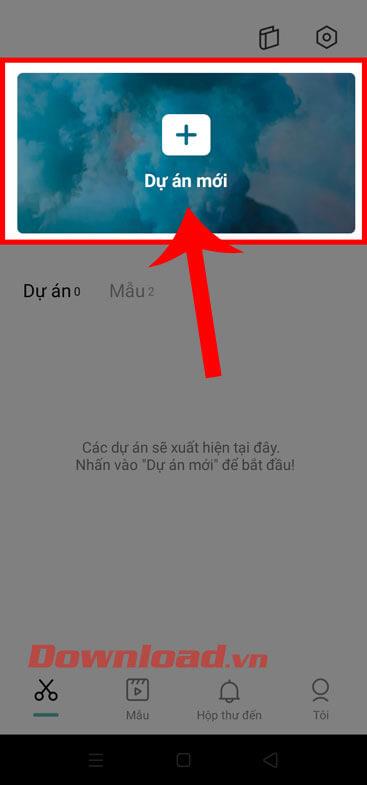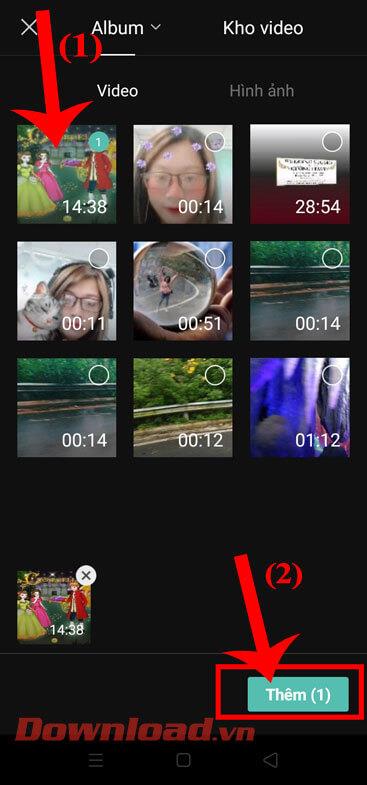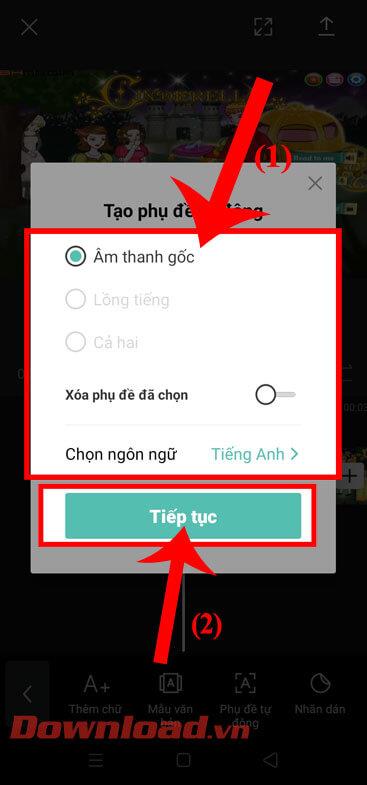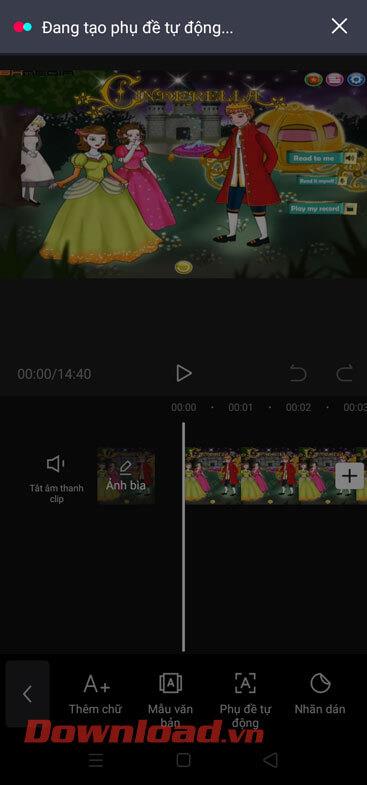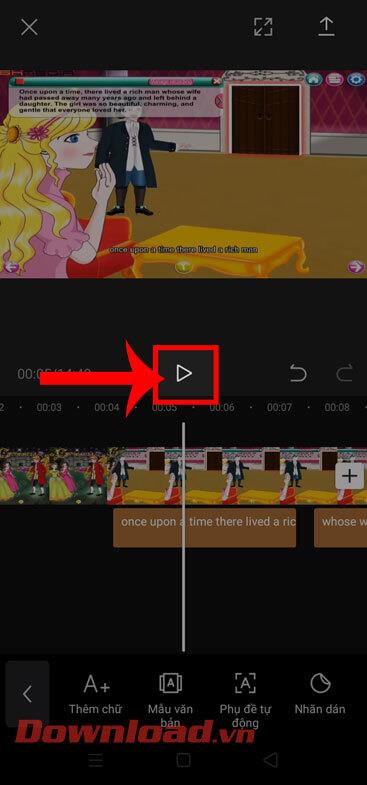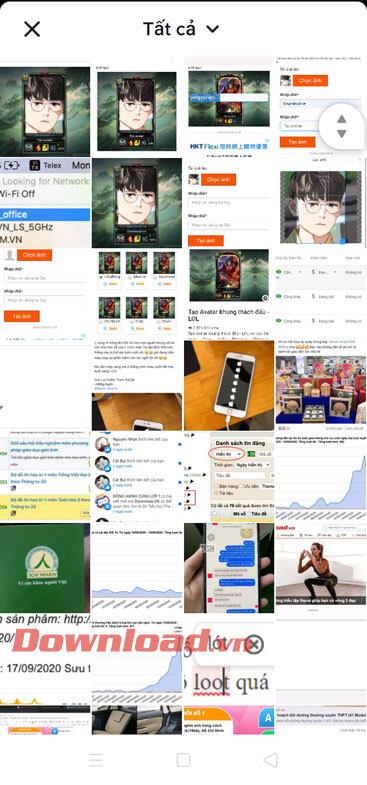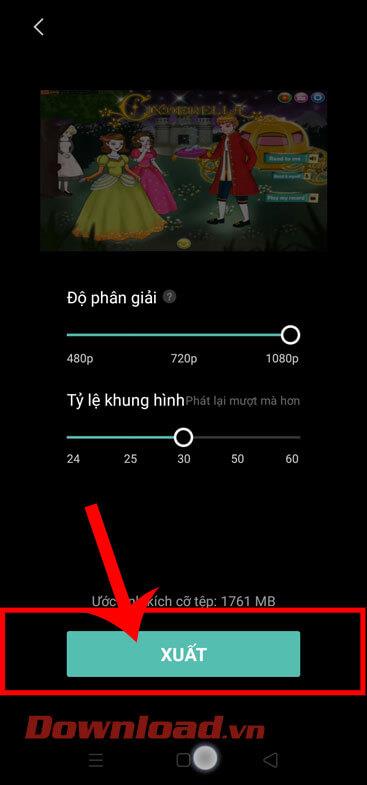A criação de legendas para vídeos no CapCut ajudará os usuários a descrever o conteúdo do vídeo de uma forma fácil de entender e detalhada para os espectadores. Usar CapCut para criar legendas para vídeos é bastante simples, mas muito eficaz.
Se você edita vídeos regularmente com CapCut , criar legendas para vídeos com esta ferramenta é obrigatório. Já sabemos muito sobre as funcionalidades do CapCut, sabemos claramente a eficácia e influência do CapCut com o Youtube ou Tiktok. Os vídeos com legendas geralmente têm um apelo mais forte do que os vídeos normais. Siga este artigo para deixar o WebTech360 orientá-lo sobre como criar legendas de vídeo com CapCut de forma muito clara e rápida.
CapCut é o aplicativo gratuito de edição de vídeo mais popular para dispositivos móveis atualmente. Ele fornece todas as ferramentas necessárias desde cortar, dividir, inserir texto, adicionar filtros e efeitos, correção de cores... Além dos recursos básicos, CapCut também possui recursos avançados como Camada, Máscara, Quadro-chave, efeitos visuais, 3D, Chroma key ... Em particular, você também pode inserir legendas.
Tutorial em vídeo sobre como criar legendas para vídeos usando CapCut
Instruções para inserir legendas automaticamente em vídeos no CapCut
Passo 1: Primeiro, abra o aplicativo CapCut em seu telefone e clique em Novo Projeto .
Passo 2: Selecione um vídeo para o qual deseja criar legendas e clique no botão Adicionar no canto inferior direito da tela.
Passo 3: Na interface de edição de vídeo, toque no ícone T.
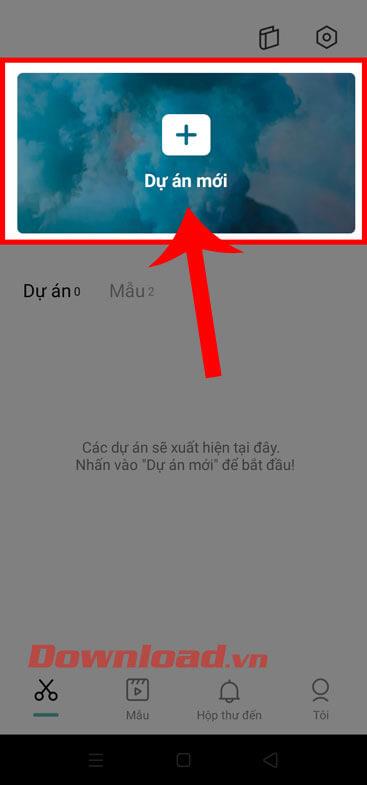
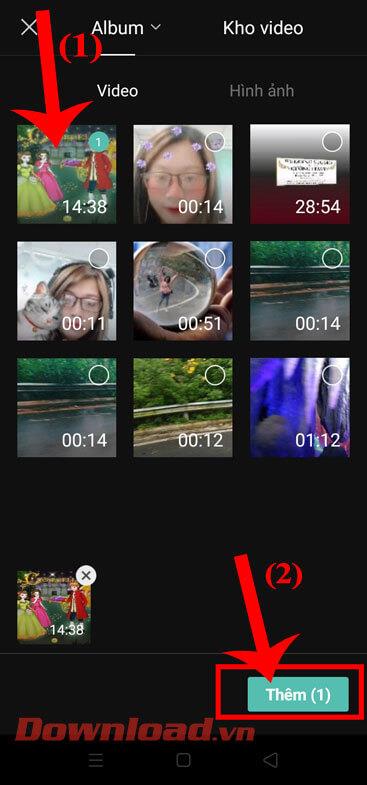

Passo 4: Para criar legendas para o vídeo, clicaremos em Legendas Automáticas na parte inferior da tela.
Passo 5: Neste momento, a janela Criar legendas automáticas aparecerá na tela , defina o som e o idioma das legendas. Em seguida, toque no botão Continuar .
Passo 6: em seguida, aguarde um momento para que o sistema do aplicativo analise e crie legendas para o seu vídeo.

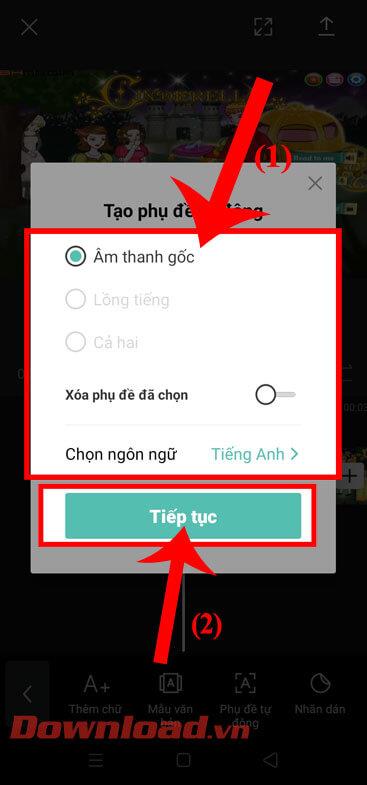
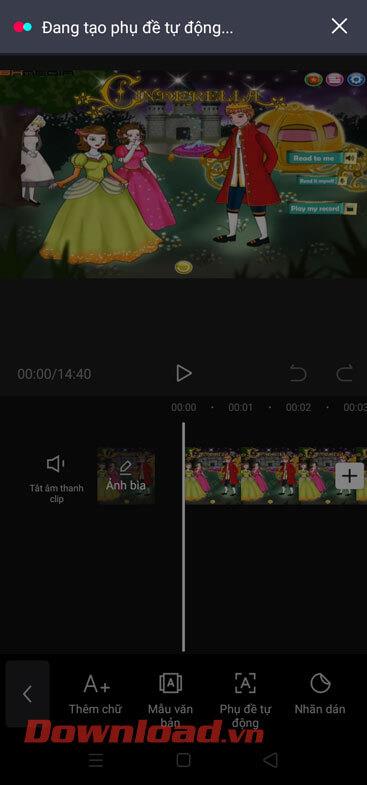
Passo 7: Após inserir as legendas com sucesso, clique no ícone do botão Play para assistir ao vídeo.
Passo 8: clique no ícone de seta no canto superior direito da tela para salvar o vídeo com legendas.
Etapa 9: Defina a resolução, a proporção e toque no botão Exportar .
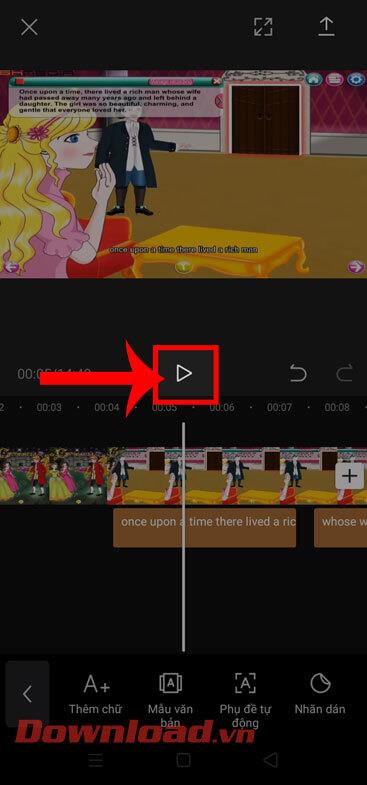
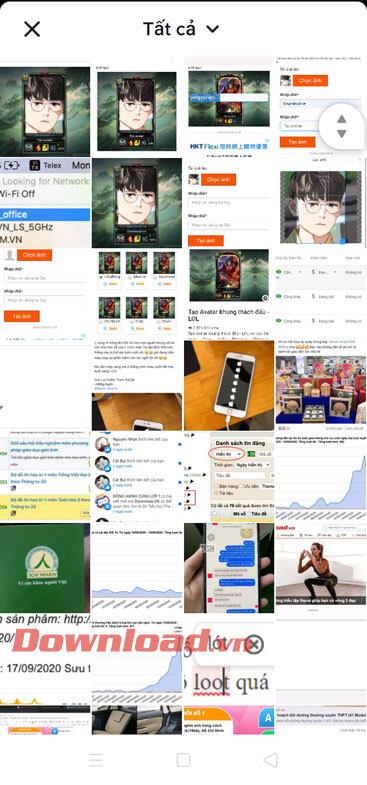
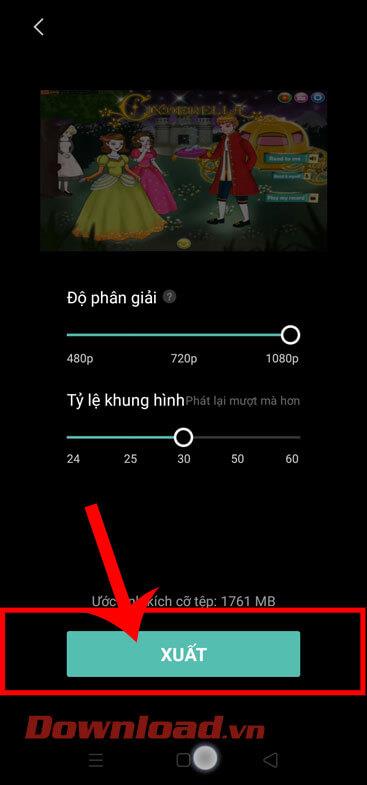
Esperançosamente, o guia do WebTech360 para criar legendas para vídeos no Capcut irá ajudá-lo a obter um vídeo verdadeiramente envolvente e interessante.
Desejo-lhe sucesso!